|
TAG ERICA

Ringrazio Zane per avermi permesso di tradurre i suoi tutorial.
Il sito è chiuso

qui puoi trovare qualche risposta ai tuoi dubbi.
Se l'argomento che ti interessa non è presente, ti prego di segnalarmelo.
Questo tutorial è stato tradotto con CorelX e CorelX2, ma può essere realizzato anche con le altre versioni di PSP.
Dalla versione X4, il comando Immagine>Rifletti è stato sostituito con Immagine>Capovolgi in orizzontale,
e il comando Immagine>Capovolgi con Immagine>Capovolgi in verticale.
Nelle versioni X5 e X6, le funzioni sono state migliorate rendendo disponibile il menu Oggetti.
Con il nuovo X7 sono tornati i comandi Immagine>Rifletti e Capovolgi, ma con nuove differenze.
Vedi la scheda sull'argomento qui
Traduzione francese/traduction française qui/ici
Le vostre versioni/vos versions qui/ici
Occorrente:
2 Tubes a scelta.
Il resto del materiale qui
Il tube della donna è di Nara Pamplona.
La maschera è di Sigrid.
Filtri
in caso di dubbi, ricorda di consultare la mia sezione filtri qui
Filters Unlimited 2.0 qui
Mura's Meister - Copies qui
Simple - Horizontal Grain qui
Toadies - What are you qui
I filtri Toadies e Simple si possono usare da soli o importati in Filters Unlimited
(come fare vedi qui)
Se un filtro fornito appare con questa icona  deve necessariamente essere importato in Filters Unlimited. deve necessariamente essere importato in Filters Unlimited.

non esitare a cambiare modalità di miscelatura e opacità secondo i colori utilizzati.
Nelle ultime versioni di PSP non c'è il gradiente di primo piano/sfondo (Corel_06_029)
Puoi usare i gradienti delle versioni precedenti.
Trovi qui i gradienti Corel X.
Metti il preset Emboss 3 nella cartella Impostazioni predefinite.
Metti la maschera nella cartella Maschere.
1. Apri una nuova immagine trasparente 800 x 600 pixels.
Scegli due colori dai tuoi tubes.
I miei colori

Passa il colore di primo piano a Gradiente di primo piano/sfondo, stile Rettangolare
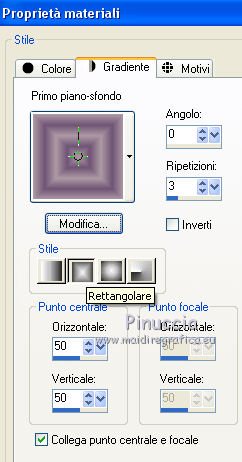
Riempi  l'immagine trasparente con il gradiente. l'immagine trasparente con il gradiente.
2. Effetti>Effetti di distorsione>Tasselli.
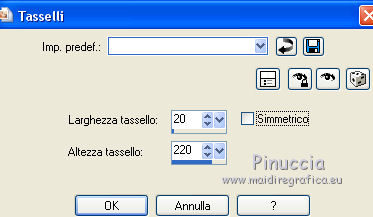
3. Effetti>Filtro definito dall'utente - seleziona il preset Emboss 3 e ok.

4. Livelli>Duplica.
Effetti>Plugins>Filters Unlimited 2.0 - Simple - Horizontal Grain.
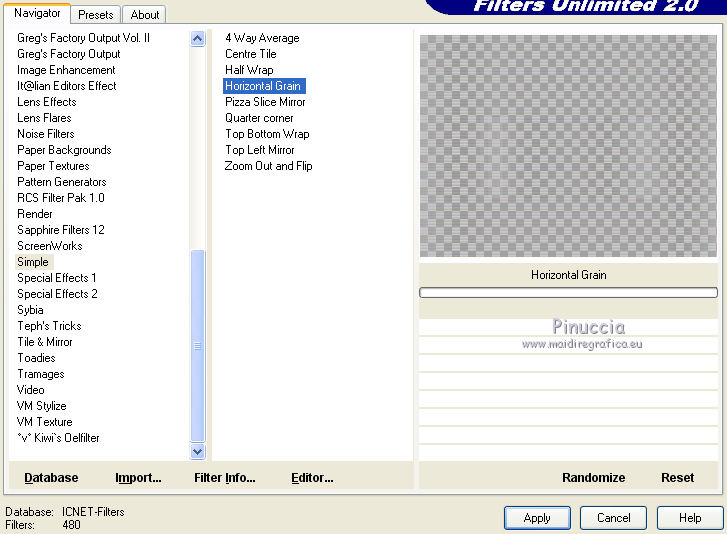
5. Livelli>Unisci>Unisci giù.
6. Livelli>Nuovo livello raster.
Cambia i settaggi del Gradiente, portando le ripetizioni a 0.
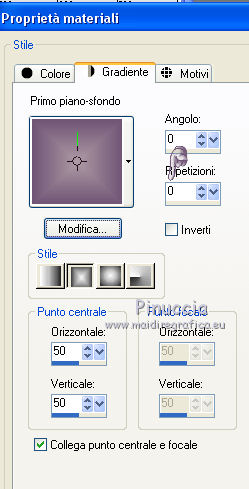
Riempi  il livello con il gradiente. il livello con il gradiente.
7. Livelli>Carica/Salva maschera>Carica maschera da disco.
Cerca e carica la maschera 285_sigrid.
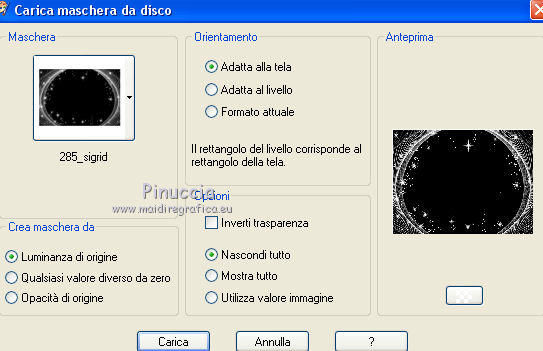
Livelli>Unisci>Unisci gruppo.
8. Regola>Messa a fuoco>Maschera di contrasto.

9. Effetti>Effetti 3D>Sfalsa ombra.

10. Effetti>Filtro definito dall'utente - Emboss 3.
11. Livelli>Nuovo livello raster.
Cambia i settaggi del gradiente, stile Lineare.
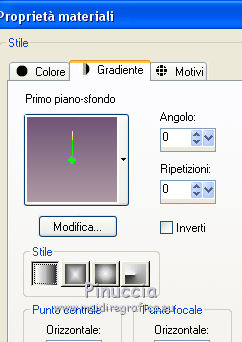
Riempi  il livello con il gradiente. il livello con il gradiente.
12. Effetti>Plugins>Simple - Horizontal Grain.
13. Effetti>Filtro definito dall'utente - Emboss 3.
14. Effetti>Effetti geometrici>Prospettiva orizzontale.

Ripeti Effetti>Effetti geometrici>Prospettiva orizzontale - 100.

E avrai questo (ho chiuso il livello inferiore per mostrare il risultato).
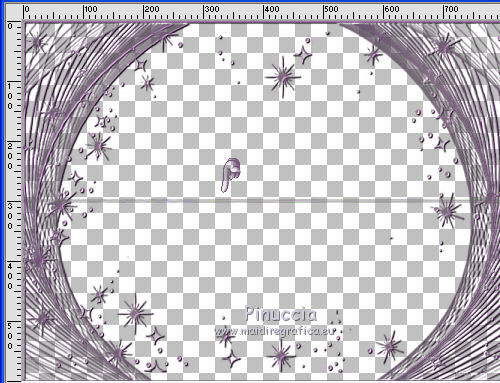
15. Effetti>Effetti di immagine>Scostamento.
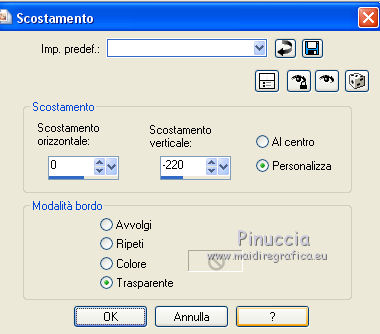
16. Effetti>Effetti di distorsione>Coordinate polari.

17. Effetti>Plugins>Mura's Meister - Copies.
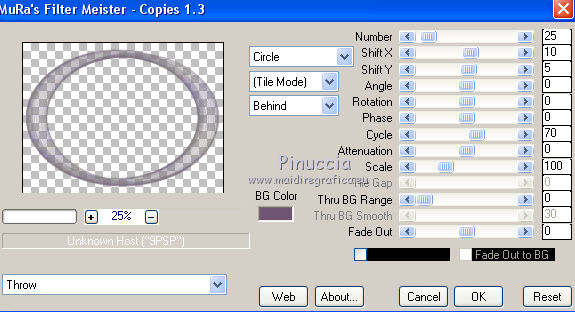
Effetti>Filtro definito dall'utente - Emboss 3.
18. Attiva il livello sottostante della maschera.
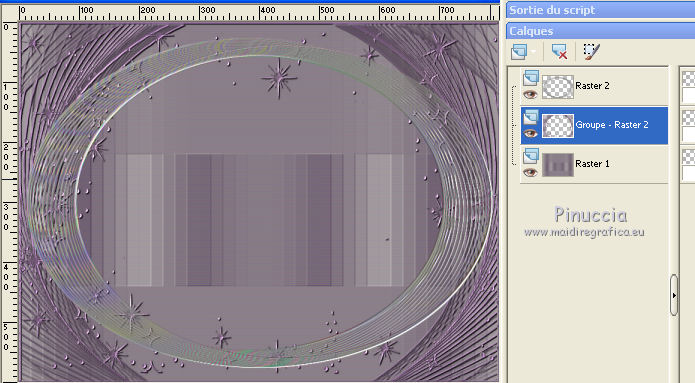
Immagine>Ridimensiona, al 99 x 94%, mantieni proporzioni e tutti i livelli non selezionato.
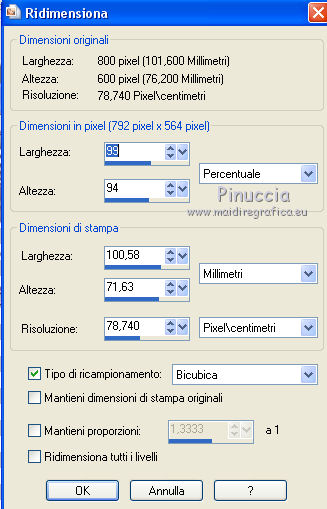
19. Attiva nuovamente il livello superiore, Raster 2.
Attiva lo strumento Bacchetta magica 
e clicca al centro del cerchio per selezionarlo.
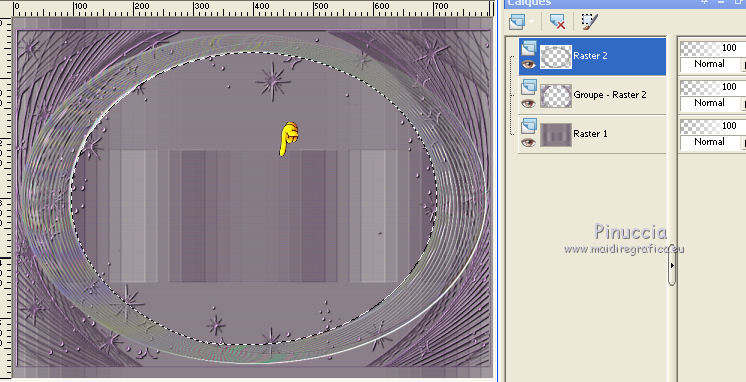
20. Livelli>Nuovo livello raster.
Livelli>Disponi>Sposta giù.
21. Apri il tuo tube di sfondo e vai a Modifica>Copia.
Torna al tuo lavoro e vai a Modifica>Incolla nella selezione.
Se preferisci, puoi cambiare la modalità di miscelatura di questo livello in Luminanza (esistente),
per adattarlo al tuo colore di sfondo.
22. Attiva nuovamente il livello della maschera.
Premi sulla tastiera il tasto CANC 
Selezione>Deseleziona.
23. Attiva il livello superiore, Raster 2.
Effetti>Effetti 3D>Sfalsa ombra.

24. Apri il tuo tube principale e vai a Modifica>Copia.
Torna al tuo lavoro e vai a Modifica>Incolla come nuovo livello.
Immagine>Ridimensiona, se e quanto necessario, tutti i livelli non selezionato.
Posiziona  correttamente il tube. correttamente il tube.
Effetti>Effetti 3D>Sfalsa ombra, a scelta.
25. Immagine>Aggiungi bordatura, simmetriche non selezionato, con un colore scuro dell'immagine
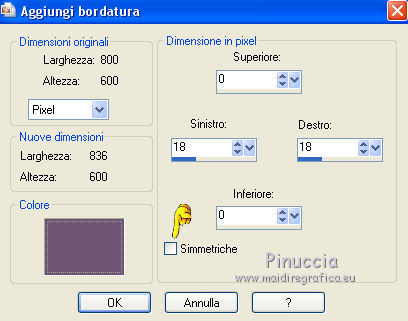
26. Selezione>Seleziona tutto.
Selezione>Modifica>Contrai - 24 pixels.
Selezione>Inverti.
Riempi  la selezione con il gradiente. la selezione con il gradiente.
27. Effetti>Plugins>Toadies - What are you, con i settaggi standard.
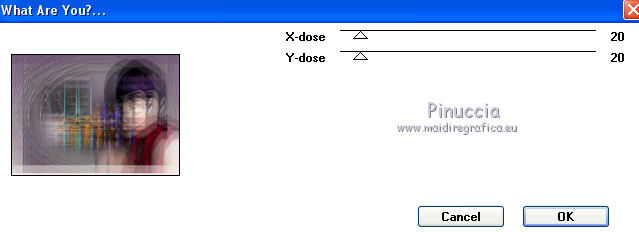
28. Selezione>Inverti.
Livelli>Nuovo livello raster.
Imposta il colore di primo piano con un colore chiaro dell'immagine.
Riempi  il livello con questo colore. il livello con questo colore.
Selezione>Modifica>Contrai - 3 pixels.
Premi sulla tastiera il tasto CANC 
Selezione>Deseleziona.
29. Effetti>Effetti 3D>Smusso a incasso, con i settaggi standard.
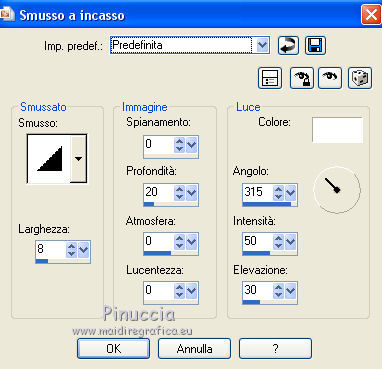
30. Immagine>Aggiungi bordatura, 2 pixels, simmetriche, con un colore scuro dell'immagine.
31. Firma il tuo lavoro e salva in formato jpg.
I tubes di questo esempio sono di Julia Caldas e Beatriz


Puoi scrivermi se hai problemi o dubbi, o trovi un link che non funziona, o soltanto per un saluto.
9 Marzo 2017
|
